Hoje quero começar a dar umas dicas para restauração de sistemas. Sei que para muitos profissionais de TI estes procedimentos não serão novidades mas, apesar de ser um procedimento simples, acredito que eu posso estar colaborando com muitos que precisem de ajuda.
Quem nunca teve problema de falha no boot (inicialização) do Windows? Estes problemas podem ser ocasionados por alguma atualização do sistema mal executada, por softwares desconhecidos, por desligamentos imprevistos do computador, entre outras situações.
Neste artigo, vou explicar como checar erros no H.D. e em arquivos corrompidos a partir da mídia do Windows PE.
Para saber como criar uma mídia do Windows PE a partir do Windows 10 clique aqui
Recuperando o Windows com falha na inicialização
Este procedimento não é 100% eficaz, mas, em muitos casos, consegue restaurar o Sistema Operacional para prosseguir com seu trabalho.
O primeiro passo a fazer, é colocar a mídia do Windows PE na leitora de CD/DVD ou via Pendrive e, ao inciar o computador, na BIOS do sistema, alterar a ordem de boot. Não vou entrar em detalhes de como alterar a opção de boot, supondo que já saibam como fazer isto. Vale dizer também que a BIOS do computador altera de fabricante para fabricante e também tem computadores que podem estar selecionando a primeira opção de boot através de teclas de atalho, que podem ser F2, F8, F10, F12.
Após selecionar a primeira opção de boot para a leitora, aparecerá a imagem abaixo esperando a intervenção do usuário para iniciar o boot a partir da mídia do Windows PE. Então, clicamos em qualquer tecla para iniciar este procedimento.
Ao ter inciado o Windows PE, será apresentado apenas o prompt de comando. Lembrando que esta mídia é criada para fazer instalação em larga escala do Windows e também para manutenção do Sistema. Exemplo: para recuperar arquivos importantes salvos.
Reparem que na imagem abaixo usei o comando Dir para verificarem duas pastas. Quando iniciamos o Sistema Operacional em seu modo normal, a unidade C é onde estão armazenados todos os arquivos do Sistema. Neste caso, esta unidade é reservada para o Windows PE, apesar de no momento não ter nada dentro deste diretório. Então a letra da unidade onde se encontrará o Sistema será a unidade D.
Como a unidade D é momentaneamente onde está armazenado o Sistema Operacional do computador, irei usar o comando conforme mostrado abaixo, que é chkdsk d: /R, onde o comando chkdsk vai checar a unidade D e o parâmetro R irá checar e reparar os setores defeituosos e os arquivo ilegíveis do sistema.
Reparem que o procedimento está sendo executado passo a passo para tentativa de reparação do Sistema. Como mencionado anteriormente, em muitos casos pode solucionar o problema.
Após terminar este procedimento, no prompt de comando digite exit e tecle em enter. O Sistema será iniciado normalmente.
Caso não tenham a mídia do Windows PE e tenham a do Sistema Operacional que está instalado no computador, fará o mesmo processo de boot (inicialização) que foi feito aqui. E entre as opções da mídia do Sistema Operacional, terá a opção de reparar o sistema. Abrirá uma tela do prompt de comando parecido com a apresentada neste artigo, e o resto do procedimento será o mesmo.
Tanto a mídia do Windows 10, Windows XP, como do Windows 7 e do Windows 8 têm a opção de reparar o Sistema operacional, e só executar as instruções aqui apresentadas.
Por hora é isto. Espero ter ajudado você a recuperar o Windows com falha na inicialização através da utilização da funcionalidade “Reparar Sistema” disponível no Windows PE – aprenda a criar uma mídia do Windows PE a partir do Windows 10 clique aqui.
Nos próximos artigos mostrarei como recuperar o sistema a partir de um ponto de recuperação.
Abraços!
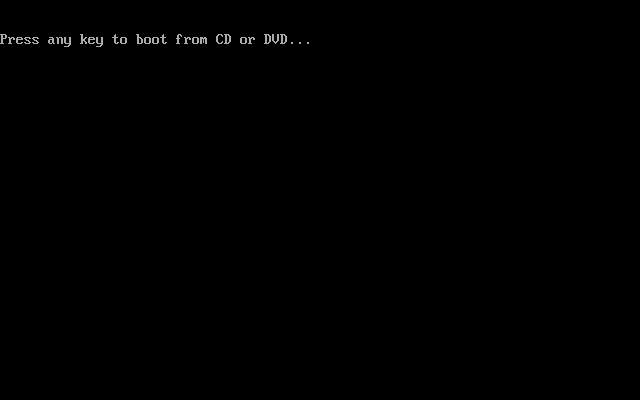
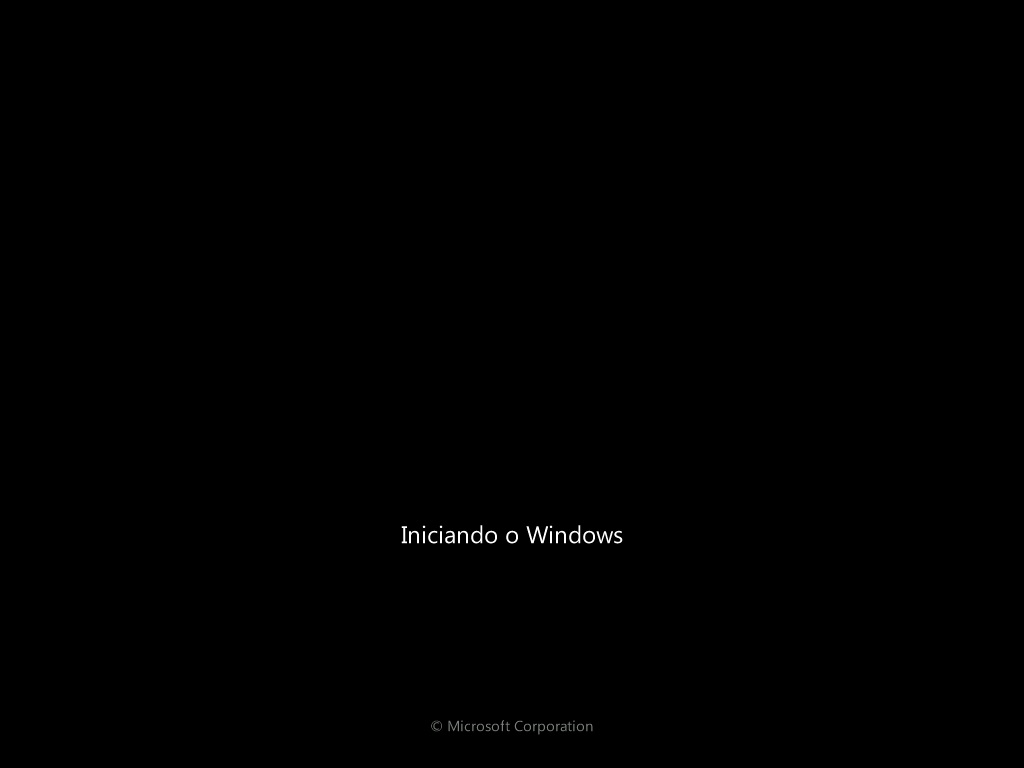
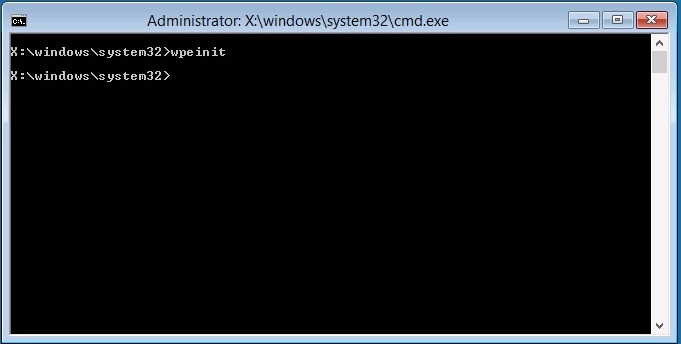
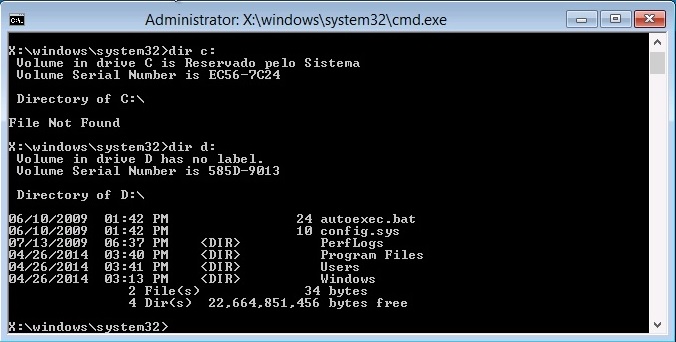
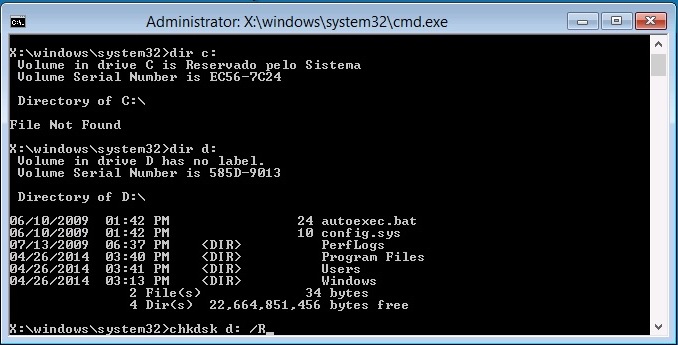
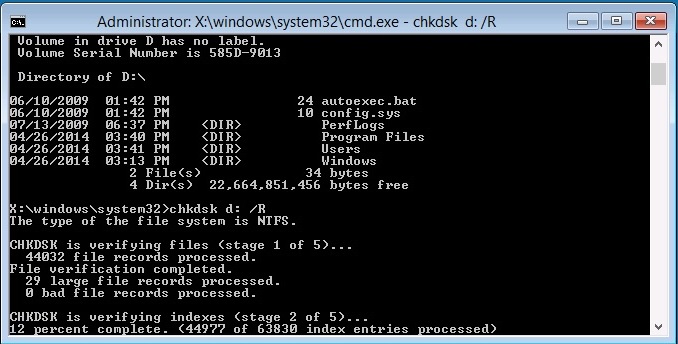
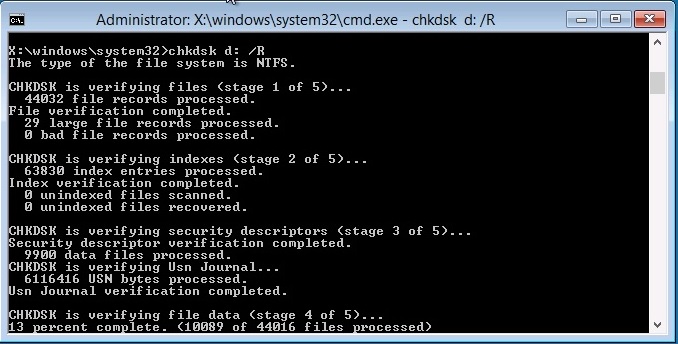
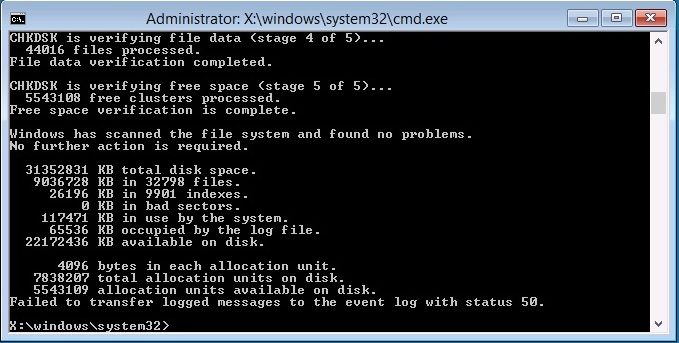

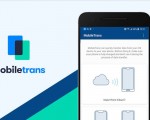


7 Comentários
Como nós, quem viveu o tempo do DOS sabe se safar nessas horas, hoje em dia o povo não sabe esses truques….
Gostei, ao mesmo tempo que viajei um pouco no tempo….
Abraços
Muito bom, old is cool! Usei muito na época do XP também.
Além disso, usava “fixboot” e “fixmbr”, 99% de sucesso.
Também sempre gosto de usar o parâmetro /F
Sinto muita falta do chkdsk: /p que ressuscitava o Windows XP. É uma pena que não haja para Windows 7
Estou com um grande problema, executei algum problema que corrompeu alguns arquivos do windows 8. eu consigo acessar e ter acesso a varios apps, mas alguns não abrem (apps nativos) e quando abrem não tem ícone, ou dão que o caminho não existe. coloquei um comando no prompt de comando para verificar os arquivos corrompidos. foram vários, mas agora aonde eu os acho para substituir?
Alef, os apps nativos você pode reinstalar baixando-os diretamente na loja da Microsoft, pelo menos comigo quando tive um problema ao atualizar para o Windows 10, o App de fotos ficou com um comportamento igual ao que você descreve, e a solução foi ir a loja baixar e instalar novamente…corrigiu…testa ai é nos fale. Boa sorte!
Olá, pessoal, se puderem me ajudar, o meu notebook com windows 10 que já venho usa do há um bom tempo, após uma reinicialização não abre mais a tela do desktop, o notebook dá o boot, aparece a tela de login do Windows (e não tem senha) porém quando é para entrar no desktop, a tela fica toda preta, aparecendo apenas o mouse e quando aperto Ctrl + shift + esc aparece o gerenciador de tarefas, porém sem nenhum programa em execução. Tem jeito ainda, ou só formatando e perdendo tudo?
Obs: já tentei fazer restauração e não concluí, dá erro.
Olá Nicolas. No meu PC com Windows 7 tive o mesmo problema. No meu caso eu inicializei o processo explorer.exe . Nunca utilizei o Windows 10 más acredito que tem como voltar ele para os padrões de fábrica.